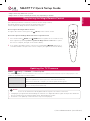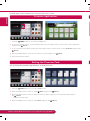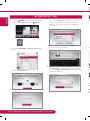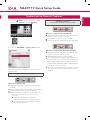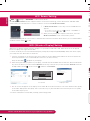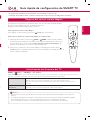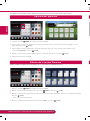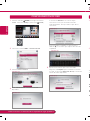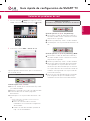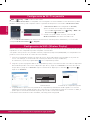La página se está cargando...
La página se está cargando...
La página se está cargando...
La página se está cargando...
La página se está cargando...
La página se está cargando...

ESPAÑOL
Guía rápida de configuración de SMART TV
WiFi Screen Setting
H
OME
→
Settings
→
NETWORK
→
Wi-Fi Screen Share
The Wi-Fi Screen Share function supports wireless connection technology, such as Wi-Fi Direct and WiDi. With
Smart Share, you can share files or screens of devices connected to Wi-Fi Screen Share.
1
If Wi-Fi Screen Share is set to On, a list of available devices
appears.
»
» To use Wi-Fi Screen Share, go to Settings
→
NETWORK
→
Wi-Fi Screen Share ( ) to On.
2
When you are prompted to request connection, select Yes.
Wi-Fi Screen Share is now connected to your TV.
*If you are not using Wi-Fi Screen Share to minimize the interference between Wi-Fi devices, it is recommended to
set Wi-Fi Screen Share ( ) to Off.
WiDi (Wireless Display) Setting
WiDi refers to Wireless Display. Wireless Display is a system that sends video and audio files that can be played
back on a laptop that supports Intel WiDi.
It can be used only for Live TV and external inputs (Composite/Component/RGB/HDMI). Other than these inputs,
your computer can't detect the LG Smart TV.
1
Connect your laptop to an Access Point. (It is possible to use this WiDi feature without an Access Point but for
the best performance it is recommended to connect to an Access Point).
Next, run the WiDi ( ) program on your laptop.
2
After running the WiDi program on your laptop, a list will show all available devices that were detected. From the
list, select the device you want and click Connect. In the list, select the TV you want and click Connect. Enter the
4-digit number shown( ) on the screen ( ) and then click Continue.
TV Screen Laptop Screen
3 The TV screen will appear on the laptop screen within 10 seconds. The wireless connection will affect the quality
of the video displayed on the laptop. If the connection is poor, the intel WiDi connection may be lost or quality
of the video may be poor.
* For more information on Intel WiDi, visit http://intel.com/go/widi
Registro del control remoto Mágico
(Las siguientes instrucciones le mostrarán cómo usar el control remoto Magic Motion)
El control remoto Mágico funciona al vincularlo con el TV.
Registre el control remoto Mágico antes de usarlo.
Cómo registrar el control remoto Mágico
Para registrar el control remoto, presione el
(rueda) del control remoto.
Cómo volver a registrar el control remoto Mágico si el registro falla
1
Mantenga presionados los botones (BACK) y HOME al mismo tiempo durante
5 segundos para restablecer el sistema; luego, regístrelo siguiendo las instrucciones
que se indican en la sección anterior Cómo registrar el control remoto Mágico. (Al
finalizar el restablecimiento, la luz en el puntero parpadea.)
2
Para volver a registrar el control remoto Mágico, mantenga presionado el botón
(rueda) durante 5 segundos, apuntando hacia el TV. (Al finalizar el restablecimiento, la
luz en el puntero parpadea.)
HOMEBACK
VOL
CH
Actualización del firmware del TV
H
O
ME
→
Config.
→
SOPORTE
→
Act. Software
Utiliza Act. Software para revisar y adquirir la versión más reciente. Si no está actualizado, es posible que ciertas funciones no
funcionen correctamente. También es posible revisar de forma manual las actualizaciones disponibles.
Act. Software Configúrela en Encendido.
Cuando se detecta un archivo actualizado, éste se descarga automáticamente.
Cuando la descarga del archivo haya finalizado, aparecerá la ventana de actualización de
software.
Revisar Versión de
Actualización
Revisa la versión de actualización más reciente instalada. Cuando hay una nueva actualización
disponible, el proceso de descarga puede realizarse manualmente.
y
La versión más reciente puede obtenerse a través de la señal de transmisión digital o una conexión a
Internet.
y
Si cambia la programación mientras se descarga el software a través de la señal de transmisión digital
interrumpirá este proceso. Si vuelve a la programación inicial, se reanudará la descarga.
y
Si no se actualiza el software, es posible que ciertas funciones no funcionen correctamente.
NOTA
* Es posible que la imagen que se muestra no sea exactamente igual a su TV.
* La imagen mostrada en un PC o teléfono móvil puede variar en función del SO (sistema operativo).

Llame al servicio al cliente de LG si experimenta algún problema.
ESPAÑOL
Aplicaciones premium
Premium
Iniciar sesión Añadir a Mis Ap.
UCC
Service
News Sports Service
Video Streaming
Map News
Weather Info Photo Album
Social Network
Service
Movie
Online
UCC
Service
News
Sports
Service
Video
Streaming
Weather
Info
Photo
Album
Social
Network
Service
Movie
Online
3D World
Lista de entradas
Config. TV en vivo
Buscar
Internet
3D
LG Smart W
Guía de TV
Guía del Usuario
Prg. Recientes
1
Presione el botón
HOME para ingresar al menú HOME.
2
Para acceder al contenido premium en la tarjeta premium, mueva el cursor control remoto Mágico on the
application y presione
(rueda).
3
Para acceder a la lista completa de contenido premium, mueva el cursor control remoto Mágico para
seleccionar Premium y presione
(rueda).
4
Mueva el cursor control remoto Mágico hacia el contenido que desee y presione
(rueda).
5
Disfrute las funciones Premium.
Edición de la tarjeta Premium
Puede cambiar las 8 aplicaciones Premium que se muestran en la pantalla de inicio.
Editar Mi Tarjeta
Mi Lista de Tarjetas
¡Seleccionar o Arrastrar! Puede mover o eliminar la tarjeta.
¡Seleccionar o Arrastrar! Puede añadir la tarjeta a Mi Lista de Tarjetas.
Tarjeta Añadible
Foto
Música Película
Grabar
Editar Mi Tarjeta
Hecho
Cancelar
UCC
Service
News
Sports
Service
Video
Streaming
Weather
Info
Photo
Album
Social
Network
Service
Movie
Online
3D World
Lista de entradas
Config. TV en vivo
Buscar
Internet
3D
LG Smart W
Guía de TV
Guía del Usuario
Prg. Recientes
1
Presione el botón HOME para ingresar al menú HOME.
2
Mueva el control remoto Mágico para seleccionar (Editar) y presione (rueda).
3
Mueva el control remoto Mágico para seleccionar el elemento que desea que aparezca en la tarjeta Premium y
presione
(rueda).
- Debe seleccionar 8 elementos.
4
Mueva el control remoto Mágico para seleccionar Hecho y presione (rueda).
Conexión a una red inalámbrica
Conexión a una red alámbrica
Las aplicaciones Premium están instaladas previamente en el TV. Esto puede variar según el país.

ESPAÑOL
Guía rápida de confi guración de SMART TV
Aplicaciones premium
1
Presione el botón HOME para ingresar al menú HOME.
2
Para acceder al contenido premium en la tarjeta premium, mueva el cursor control remoto Mágico on the
application y presione (rueda).
3
Para acceder a la lista completa de contenido premium, mueva el cursor control remoto Mágico para
seleccionar Premium y presione (rueda).
4
Mueva el cursor control remoto Mágico hacia el contenido que desee y presione (rueda).
5
Disfrute las funciones Premium.
Edición de la tarjeta Premium
Puede cambiar las 8 aplicaciones Premium que se muestran en la pantalla de inicio.
1
Presione el botón HOME para ingresar al menú HOME.
2
Mueva el control remoto Mágico para seleccionar (Editar) y presione (rueda).
3
Mueva el control remoto Mágico para seleccionar el elemento que desea que aparezca en la tarjeta Premium y
presione (rueda).
- Debe seleccionar 8 elementos.
4
Mueva el control remoto Mágico para seleccionar Hecho y presione (rueda).
Conexión a Internet
Enrutador alámbrico
Enrutador inalámbrico
Conexión a una red inalámbrica
Conexión a una red alámbrica
Las aplicaciones Premium están instaladas previamente en el TV. Esto puede variar según el país.

Llame al servicio al cliente de LG si experimenta algún problema.
ESPAÑOL
1
Presione el botón HOME para ingresar al menú
HOME. Seleccione Config. y presione la (rueda).
2
Seleccione el menú RED
→
Estado de red.
Siga las siguientes instrucciones que se correlacionen
con el estado de red.
Revise el TV o el enrutador.
Cuando aparece un
✔
en TV.
1
Revise el estado de la conexión del TV, el AP
y el cable módem.
2
Apague y encienda el TV, el AP y el cable módem.
3
Si usa una dirección IP estática, ingrésela
directamente.
4
Comuníquese con su proveedor de Internet o de
AP.
»y
Puntos adicionales que debe revisar al usar una
conexión inalámbrica
1
Revise la contraseña de la conexión
inalámbrica en la ventana de configuración
del enrutador.
2
Cambie el SSID del enrutador (nombre de
red) o el canal inalámbrico.
1
Presione el botón HOME para ingresar al menú
HOME. Seleccione Config. y presione la
(rueda).
Lista de entradas
Config. TV en vivo
Buscar
Internet
3D
LG Smart W
Guía de TV
Guía del Usuario
Prg. Recientes
Config.
2
Seleccione el menú RED
→
Conexión de red.
Conexión de red
Estado de red
Wi-Fi Screen Share
Configuración de Smart Share
ESN
RED
3
Presione Iniciar conexión.
Conéctese a su red cableada o inalámbrica.
Disfrute de diferentes características de Smart TV mediante la red.
Para conectarse a una red cableada:
Conecte el cable LAN a la parte posterior de la TV.
Para conectarse a una red inalámbrica:
Instale el AP.
Iniciar conexión
o
Conexión de red
4
El TV está intentando conectarse a la red
disponible.
Cancelar
Conectando a la red.
Conexión de red
Si selecciona Cancelar o si el TV no logra
conectarse a la red, se mostrará la lista de
redes disponibles. Escoja la red a la que desee
conectarse.
Elija la red que desee.
Red Cableada
Inalámbrica : AAA
Inalámbrica : BBB
Inalámbrica : CCC
Inalámbrica : 11111
Configuración de experto
Mostrar Más
Buscar Nuevo
Conexión de red
Para enrutadores inalámbricos que tengan el
símbolo
ꔖ
, es necesario que ingrese una clave de
seguridad.
Conexión de red
Inalámbrica: iptime-p
Ingrese la clave de seguridad de la red.
¿Olvidó su contraseña? Comuníquese con el fabricante del AP.
5
Aparecerá la red a la que se ha conectado.
Haga clic en Completo para confirmar la conexión
a la red. Si selecciona Otra lista de red, se mostrará
la lista de redes disponibles.
La red está conectada.
Inalámbrica:AAA
Seleccione [Otra Lista de Red] para conectarse a otra red.
Completo
Otra lista de red
Conexión de red
CONFIGURACIÓN DE RED Solución de problemas de red

ESPAÑOL
Guía rápida de confi guración de SMART TV
1
Presione el botón HOME para ingresar al menú
HOME. Seleccione Config. y presione la
(rueda).
Lista de entradas
Config. TV en vivo
Buscar
Internet
3D
LG Smart W
Guía de TV
Guía del Usuario
Prg. Recientes
Config.
2
Seleccione el menú RED
→
Estado de red.
Conexión de red
Estado de red
Wi-Fi Screen Share
Configuración de Smart Share
ESN
RED
Siga las siguientes instrucciones que se correlacionen
con el estado de red.
Revise el TV o el enrutador.
TV Gateway DNS Internet
Cuando aparece un
✔
en TV.
1
Revise el estado de la conexión del TV, el AP
y el cable módem.
2
Apague y encienda el TV, el AP y el cable módem.
3
Si usa una dirección IP estática, ingrésela
directamente.
4
Comuníquese con su proveedor de Internet o de
AP.
»y
Puntos adicionales que debe revisar al usar una
conexión inalámbrica
1
Revise la contraseña de la conexión
inalámbrica en la ventana de configuración
del enrutador.
2
Cambie el SSID del enrutador (nombre de
red) o el canal inalámbrico.
Si selecciona Cancelar o si el TV no logra
conectarse a la red, se mostrará la lista de
redes disponibles. Escoja la red a la que desee
conectarse.
Para enrutadores inalámbricos que tengan el
símbolo
ꔖ
, es necesario que ingrese una clave de
seguridad.
5
Aparecerá la red a la que se ha conectado.
Haga clic en Completo para confirmar la conexión
a la red. Si selecciona Otra lista de red, se mostrará
la lista de redes disponibles.
Revise el enrutador o
consulte a su proveedor de servicios de Internet.
TV Gateway DNS Internet
Cuando aparece un
✔
en TV y Gateway.
1
Desenchufe el cable de alimentación del AP y
del cable módem. Vuelva a intentar la conexión
después de 5 segundos.
2
Inicialice (restablezca) el AP o el cable módem.
3
Comuníquese con su proveedor de Internet o de
AP.
TV Gateway DNS Internet
Cuando aparece un
✔
en TV, Gateway y DNS.
1
Desenchufe el cable de alimentación del AP y
del cable módem. Vuelva a intentar la conexión
después de 5 segundos.
2
Inicialice (restablezca) el AP o el cable módem.
3
Revise que la dirección MAC del TV/enrutador
esté registrada con su proveedor de servicios
de Internet. (La dirección MAC que se muestra
en el panel derecho de la ventana de estado de
red debe estar registrada con su proveedor de
servicios de Internet).
4
Revise el sitio web del fabricante del enrutador
para asegurarse de que el enrutador tenga
instalada la versión más reciente del firmware.
CONFIGURACIÓN DE RED Solución de problemas de red

Llame al servicio al cliente de LG si experimenta algún problema.
ESPAÑOL
Configuración de Wi-Fi en pantalla
H
OME
→
Config.
→
RED
→
Wi-Fi Screen Share
La función Wi-Fi Screen Share es compatible con tecnología de conexión inalámbrica como Wi-Fi Direct y WiDi.
Mediante Smart Share, puede compartir archivos o pantallas de dispositivos conectados a Wi-Fi Screen share.
[ABCDEF]
¿Desea solicitar una conexión?
Sí No
Connection
Connection
Wi-Fi Screen Share
Nombre del dispositivo
Mostrar Más
Volver a Explorar Cerrar
AAAA
BBBB
CCCC
DDDD
Encendido
Wi-Fi Screen Share usa conexiones inalámbricas como Wi-Fi Direct,
WiDi, Wi-Fi Display, etc. Comparta archivos y pantallas de otros
dispositivos con Wi-Fi Screen Share en SmartShare.
Wi-Fi Screen Share
a
1
Si Wi-Fi Screen Share está configurado en
Encendido
,
aparece una lista con los dispositivos disponibles.
»
» Para usar Wi-Fi Screen Share, vaya a
Config
→
RED
→
Wi-
Fi Screen Share (
a
) en Encendido.
2
Cuando se le pida solicitar conexión, seleccione Sí.
Wi-Fi Screen Share está ahora conectado al TV.
*Si no usa Wi-Fi Screen Share para minimizar la interferencia entre dispositivos inalámbricos, se recomienda
configurar Wi-Fi Screen Share (
a
) en Apagado.
Configuración de WiDi (Wireless Display)
WiDi se refiere a Wireless Display. Wireless Display es un sistema que envía archivos de video y audio que pueden
reproducirse en una computadora portátil compatible con Intel WiDi.
Solo puede usarse para Live TV y entradas externas (compuesto/componente/RGB/HDMI). La computadora solo
puede reconocer al LG Smart TV a través de estas entradas.
1
Conecte la computadora portátil a un punto de acceso. (Es posible utilizar la función WiDi sin un punto de
acceso. Sin embargo, se recomienda esta conexión para obtener el mejor rendimiento).
A continuación, ejecute el programa WiDi (
) en la computadora portátil.
2
Luego de ejecutar el programa WiDi en la computadora portátil, se mostrará una lista con todos los dispositivos
detectados disponibles. Seleccione el dispositivo que desee y haga clic en Conectar. Seleccione de la lista el
TV que desee y haga clic en Conectar. Ingrese el número de 4 dígitos que se muestra (
a
) en pantalla (
b
) y
haga clic en Continuer.
[Intel Notebook] Solicitar conexión
Ingrese las siguientes claves de seguridad.
PIN****
Cancelar
Segundos: 92 second(s)
a
b
Pantalla del TV Pantalla de la computadora portátil
3 La pantalla del TV aparecerá en la pantalla de la computadora portátil dentro de 10 segundos. La conexión
inalámbrica afectará la calidad del video que se muestra en la computadora portátil. Si la conexión es débil, es
posible que la conexión de Intel WiDi se pierda o que el video sea de mala calidad.
* Para obtener más información sobre Intel WiDi, visite http://intel.com/go/widi
Transcripción de documentos
to , * Es posible que la imagen que se muestra no sea exactamente igual a su TV. * La imagen mostrada en un PC o teléfono móvil puede variar en función del SO (sistema operativo). Registro del control remoto Mágico (Las siguientes instrucciones le mostrarán cómo usar el control remoto Magic Motion) El control remoto Mágico funciona al vincularlo con el TV. Registre el control remoto Mágico antes de usarlo. ESPAÑOL s Guía rápida de configuración de SMART TV Cómo registrar el control remoto Mágico Para registrar el control remoto, presione el (rueda) del control remoto. BACK HOME VOL CH Cómo volver a registrar el control remoto Mágico si el registro falla 1 Mantenga presionados los botones (BACK) y HOME al mismo tiempo durante 5 segundos para restablecer el sistema; luego, regístrelo siguiendo las instrucciones que se indican en la sección anterior Cómo registrar el control remoto Mágico. (Al finalizar el restablecimiento, la luz en el puntero parpadea.) 2 Para volver a registrar el control remoto Mágico, mantenga presionado el botón (rueda) durante 5 segundos, apuntando hacia el TV. (Al finalizar el restablecimiento, la luz en el puntero parpadea.) he he ty Actualización del firmware del TV HOME → Config. → SOPORTE → Act. Software Utiliza Act. Software para revisar y adquirir la versión más reciente. Si no está actualizado, es posible que ciertas funciones no funcionen correctamente. También es posible revisar de forma manual las actualizaciones disponibles. Act. Software Configúrela en Encendido. Cuando se detecta un archivo actualizado, éste se descarga automáticamente. Cuando la descarga del archivo haya finalizado, aparecerá la ventana de actualización de software. Revisar Versión de Actualización Revisa la versión de actualización más reciente instalada. Cuando hay una nueva actualización disponible, el proceso de descarga puede realizarse manualmente. NOTA yy La versión más reciente puede obtenerse a través de la señal de transmisión digital o una conexión a Internet. yy Si cambia la programación mientras se descarga el software a través de la señal de transmisión digital interrumpirá este proceso. Si vuelve a la programación inicial, se reanudará la descarga. yy Si no se actualiza el software, es posible que ciertas funciones no funcionen correctamente. Las aplicaciones Premium están instaladas previamente en el TV. Esto puede variar según el país. Aplicaciones premium Premium 3D World ESPAÑOL UCC Service Weather Info News Lista de entradas Config. TV en vivo Buscar 1 Presione el botón Photo Album Sports Service Internet Movie Online Social Network Service UCC Service Movie Online Weather Info Photo Album Social Network Service News Sports Service Video Streaming Map News Video Streaming 3D LG Smart W Guía de TV Guía del Usuario Iniciar sesión Prg. Recientes Añadir a Mis Ap. HOME para ingresar al menú HOME. 2 Para acceder al contenido premium en la tarjeta premium, mueva el cursor control remoto Mágico on the application y presione (rueda). 3 Para acceder a la lista completa de contenido premium, mueva el cursor control remoto Mágico para seleccionar Premium y presione (rueda). 4 Mueva el cursor control remoto Mágico hacia el contenido que desee y presione (rueda). 5 Disfrute las funciones Premium. Edición de la tarjeta Premium Puede cambiar las 8 aplicaciones Premium que se muestran en la pantalla de inicio. Editar Mi Tarjeta ¡Seleccionar o Arrastrar! Puede mover o eliminar la tarjeta. Mi Lista de Tarjetas 3D World UCC Service Weather Info News Photo Album Sports Service Movie Online Social Network Service Tarjeta Añadible Video Streaming Foto Lista de entradas Config. TV en vivo Buscar 1 Presione el botón Internet ¡Seleccionar o Arrastrar! Puede añadir la tarjeta a Mi Lista de Tarjetas. 3D LG Smart W Guía de TV Guía del Usuario Música Película Grabar Editar Mi Tarjeta Hecho Prg. Recientes Cancelar HOME para ingresar al menú HOME. 2 Mueva el control remoto Mágico para seleccionar (Editar) y presione (rueda). 3 Mueva el control remoto Mágico para seleccionar el elemento que desea que aparezca en la tarjeta Premium y presione (rueda). - Debe seleccionar 8 elementos. 4 Mueva el control remoto Mágico para seleccionar Hecho y presione Llame al servicio al cliente de LG si experimenta algún problema. (rueda). Guía rápida de configuración de SMART TV Conexión a una red inalámbrica ESPAÑOL Enrutador inalámbrico Conexión a una red alámbrica Conexión a Internet y Enrutador alámbrico CONFIGURACIÓN DE RED 1 Presione el botón HOME para ingresar al menú HOME. Seleccione Config. y presione la (rueda). ESPAÑOL Si selecciona Cancelar o si el TV no logra conectarse a la red, se mostrará la lista de redes disponibles. Escoja la red a la que desee conectarse. 1 Conexión de red Elija la red que desee. Lista de entradas Config. TV en vivo Buscar 3D Internet LG Smart W Guía de TV Guía del Usuario Red Cableada Inalámbrica : AAA Inalámbrica : BBB Inalámbrica : CCC Prg. Recientes Inalámbrica : 11111 Mostrar Más Configuración de experto Config. 2 Seleccione el menú RED → Conexión de red. Buscar Nuevo Para enrutadores inalámbricos que tengan el símbolo ꔖ, es necesario que ingrese una clave de seguridad. 2 Conexión de red RED Inalámbrica: iptime-p Conexión de red Ingrese la clave de seguridad de la red. Estado de red ¿Olvidó su contraseña? Comuníquese con el fabricante del AP. Wi-Fi Screen Share Configuración de Smart Share ESN 5 Aparecerá la red a la que se ha conectado. 3 Presione Iniciar conexión. Conexión de red Conéctese a su red cableada o inalámbrica. Disfrute de diferentes características de Smart TV mediante la red. Para conectarse a una red inalámbrica: Para conectarse a una red cableada: Conecte el cable LAN a la parte posterior de la TV. o Haga clic en Completo para confirmar la conexión a la red. Si selecciona Otra lista de red, se mostrará la lista de redes disponibles. Si co Conexión de red Instale el AP. La red está conectada. Inalámbrica:AAA Iniciar conexión 4 El TV está intentando conectarse a la red disponible. Seleccione [Otra Lista de Red] para conectarse a otra red. Completo Otra lista de red C 1 2 3 Conexión de red 4 Conectando a la red. Cancelar Llame al servicio al cliente de LG si experimenta algún problema. Solución de problemas de red 1 Presione el botón HOME para ingresar al menú HOME. Seleccione Config. y presione la (rueda). Revise el enrutador o consulte a su proveedor de servicios de Internet. Gateway DNS Internet Cuando aparece un ✔ en TV y Gateway. 1 Desenchufe el cable de alimentación del AP y Lista de entradas Config. TV en vivo Buscar Internet 3D LG Smart W Guía de TV Guía del Usuario Prg. Recientes Config. del cable módem. Vuelva a intentar la conexión después de 5 segundos. 2 Inicialice (restablezca) el AP o el cable módem. 3 Comuníquese con su proveedor de Internet o de AP. 2 Seleccione el menú RED → Estado de red. TV RED Internet 1 Desenchufe el cable de alimentación del AP y Estado de red Wi-Fi Screen Share Configuración de Smart Share ESN Siga las siguientes instrucciones que se correlacionen con el estado de red. Revise el TV o el enrutador. Gateway DNS Cuando aparece un ✔ en TV, Gateway y DNS. Conexión de red TV Gateway DNS Internet Cuando aparece un ✔ en TV. 1 Revise el estado de la conexión del TV, el AP y el cable módem. 2 Apague y encienda el TV, el AP y el cable módem. 3 Si usa una dirección IP estática, ingrésela directamente. 4 Comuníquese con su proveedor de Internet o de AP. y»Puntos adicionales que debe revisar al usar una conexión inalámbrica 1 Revise la contraseña de la conexión inalámbrica en la ventana de configuración del enrutador. 2 Cambie el SSID del enrutador (nombre de red) o el canal inalámbrico. del cable módem. Vuelva a intentar la conexión después de 5 segundos. 2 Inicialice (restablezca) el AP o el cable módem. 3 Revise que la dirección MAC del TV/enrutador esté registrada con su proveedor de servicios de Internet. (La dirección MAC que se muestra en el panel derecho de la ventana de estado de red debe estar registrada con su proveedor de servicios de Internet). 4 Revise el sitio web del fabricante del enrutador para asegurarse de que el enrutador tenga instalada la versión más reciente del firmware. ESPAÑOL TV rá Guía rápida de configuración de SMART TV Configuración de Wi-Fi en pantalla Config. → RED → Wi-Fi Screen Share HOME → La función Wi-Fi Screen Share es compatible con tecnología de conexión inalámbrica como Wi-Fi Direct y WiDi. Mediante Smart Share, puede compartir archivos o pantallas de dispositivos conectados a Wi-Fi Screen share. ESPAÑOL 1 Si Wi-Fi Screen Share está configurado en Encendido, Wi-Fi Screen Share Wi-Fi Screen Share usa conexiones inalámbricas como Wi-Fi Direct, WiDi, Wi-Fi Display, etc. Comparta archivos y pantallas de otros dispositivos con Wi-Fi Screen Share en SmartShare. Wi-Fi Screen Share Nombre del dispositivo Encendido a Connection AAAA BBBB CCCC [ABCDEF] ¿Desea solicitar una conexión? Sí No DDDD 2 Cuando se le pida solicitar conexión, seleccione Sí. Wi-Fi Screen Share está ahora conectado al TV. Mostrar Más Volver a Explorar aparece una lista con los dispositivos disponibles. »» Para usar Wi-Fi Screen Share, vaya a Config → RED → WiFi Screen Share ( a ) en Encendido. Cerrar *Si no usa Wi-Fi Screen Share para minimizar la interferencia entre dispositivos inalámbricos, se recomienda configurar Wi-Fi Screen Share ( a ) en Apagado. Configuración de WiDi (Wireless Display) WiDi se refiere a Wireless Display. Wireless Display es un sistema que envía archivos de video y audio que pueden reproducirse en una computadora portátil compatible con Intel WiDi. Solo puede usarse para Live TV y entradas externas (compuesto/componente/RGB/HDMI). La computadora solo puede reconocer al LG Smart TV a través de estas entradas. 1 Conecte la computadora portátil a un punto de acceso. (Es posible utilizar la función WiDi sin un punto de acceso. Sin embargo, se recomienda esta conexión para obtener el mejor rendimiento). A continuación, ejecute el programa WiDi ( ) en la computadora portátil. 2 Luego de ejecutar el programa WiDi en la computadora portátil, se mostrará una lista con todos los dispositivos detectados disponibles. Seleccione el dispositivo que desee y haga clic en Conectar. Seleccione de la lista el TV que desee y haga clic en Conectar. Ingrese el número de 4 dígitos que se muestra ( a ) en pantalla ( b ) y haga clic en Continuer. [Intel Notebook] Solicitar conexión Ingrese las siguientes claves de seguridad. PIN**** a b Segundos: 92 second(s) Cancelar Pantalla del TV Pantalla de la computadora portátil 3 La pantalla del TV aparecerá en la pantalla de la computadora portátil dentro de 10 segundos. La conexión inalámbrica afectará la calidad del video que se muestra en la computadora portátil. Si la conexión es débil, es posible que la conexión de Intel WiDi se pierda o que el video sea de mala calidad. * Para obtener más información sobre Intel WiDi, visite http://intel.com/go/widi Llame al servicio al cliente de LG si experimenta algún problema.-
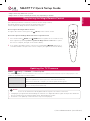 1
1
-
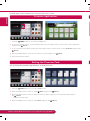 2
2
-
 3
3
-
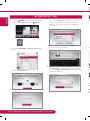 4
4
-
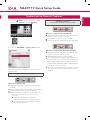 5
5
-
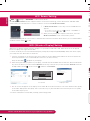 6
6
-
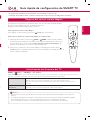 7
7
-
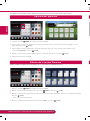 8
8
-
 9
9
-
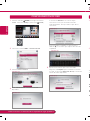 10
10
-
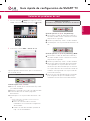 11
11
-
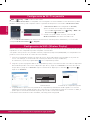 12
12
en otros idiomas
- English: LG 65LM6200 Quick start guide
Artículos relacionados
-
LG 42LM7600 El manual del propietario
-
LG 32LN575S Guía de instalación
-
LG 55LA620V Guía de instalación
-
LG 24MT35S-PZ Manual de usuario
-
LG 24MT35S-PZ Manual de usuario
-
LG 55EA980V Guía de inicio rápido
-
LG 55LM640S Guía de instalación
-
LG 42PM4700 Guía de instalación
-
LG 42LM7600 El manual del propietario
-
LG 42LM7600 El manual del propietario